mcedit
@mpapis Ich habe mcedit zum Laufen gebracht und dabei viel gelernt. Zum Nutzen anderer Linux-Neulinge möchte ich das, was ich gelernt habe, teilen.
So habe ich mcedit auf meinem System installiert, bei dem es sich um einen Centos 5.5-Minimum-Build handelt, der in einem VPS ausgeführt wird.
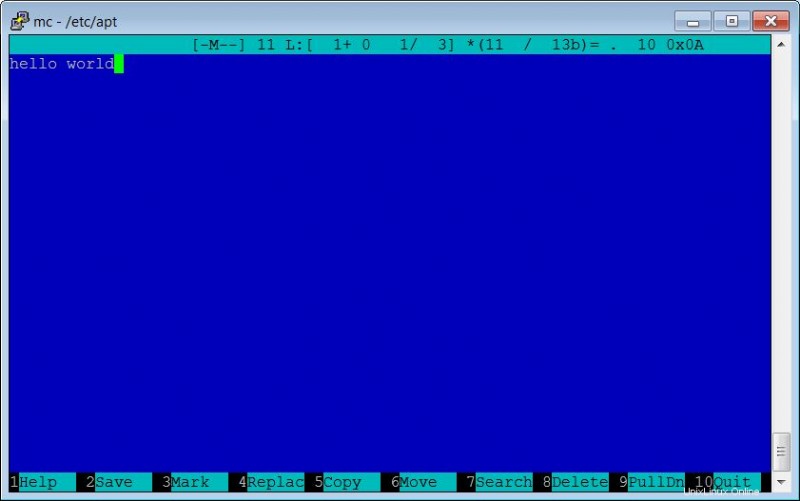
mcedit starten
Um mcedit von einer Konsole aus zu starten, tun Sie;
mcedit
Wenn mcedit installiert ist, wird es gestartet und Ihr Bildschirm sieht aus wie im Screenshot oben. Aber wenn Sie eine Fehlermeldung wie;
No such file or directory
dann müssen Sie mcedit installieren.
mcedit installieren
mcedit ist Teil eines Pakets namens mc. Um mcedit zu installieren, müssen Sie mc installieren. Um mc zu installieren, tun Sie;
apt-get install mc
Wenn apt-get über mc Bescheid weiß, wird Ihnen eine Frage wie;
gestelltAfter this operation, 17.4MB of additional disk space will be used.
Do you want to continue [Y/n]?
Fahren Sie fort und installieren Sie es, indem Sie die 'y'-Taste und dann die 'enter'-Taste drücken.
Aber wenn Sie eine Fehlermeldung wie;
Package mc has no installation candidate
dann weiß apt-get nichts über mc, also müssen Sie apt-get über mc informieren. mc wird im Universum gespeichert Repository. Um apt-get über mc zu informieren, müssen Sie apt-get mitteilen, wo sich das Universum befindet Depot ist. Das Universum repository ist ein beliebtes und sicheres Ubuntu-Repository.
Erzählen Sie apt-get von dem Universe-Repository
Die Datei /etc/apt/sources.list teilt apt-get mit, welche Repositorys sich wo befinden. Sie können die sources.list anzeigen, indem Sie;
ausführenmore /etc/apt/sources.list
Damit apt-get das Universe-Repository kennt, muss die Datei sources.list die Zeile;
enthaltendeb http://archive.ubuntu.com/ubuntu/ jaunty universe
Fügen Sie die obige Zeile zur Datei sources.list hinzu, indem Sie Folgendes tun:
echo deb http://archive.ubuntu.com/ubuntu/ jaunty universe >> /etc/apt/sources.list
Das ">>" bedeutet, den vorangehenden Text an die angegebene Datei anzuhängen.
Um zu überprüfen, ob das obige funktioniert hat, zeigen Sie sources.list an, indem Sie Folgendes tun:
more /etc/apt/sources.list
Wenn es funktioniert hat, lautet die letzte Zeile der Datei:
deb http://us.archive.ubuntu.com/ubuntu/ jaunty universe
Teilen Sie nun apt-get die Änderung mit, die Sie gerade an der Datei sources.list vorgenommen haben, indem Sie Folgendes tun:
apt-get update
Sie sollten sehen;
Reading package lists... Done
Das können Sie jetzt tun;
apt-get install mc
Führen Sie dann mcedit aus, indem Sie;
ausführenmcedit
Und Sie sollten den Screenshot oben sehen.
pico oder nano sollte gut gehen - joe ist auch ziemlich geradlinig. vi/vim und emacs haben eine gewisse Lernkurve, aber beide sind die investierte Zeit wert.